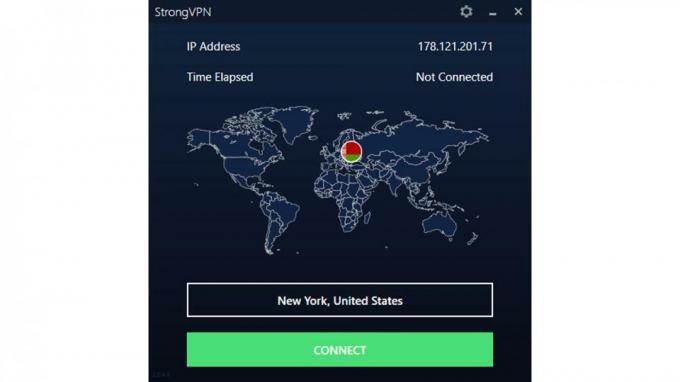Az Instagram alkalmazás ikonjának megváltoztatása Android és iOS rendszeren
Android Tippek és Trükkök / / August 05, 2021
Ebben az oktatóanyagban megmutatjuk az Instagram alkalmazás ikonjának megváltoztatásának lépéseit Android és iOS rendszeren. Ez a fotó- és videómegosztó közösségi hálózati óriás nemrég ünnepelte tizedik születésnapját. Ebből az alkalomból úgy döntött, hogy „visszatérő ajándékot” ad felhasználói fiókjának húsvéti tojás formájában. A Facebook tulajdonában lévő alkalmazás hozzávetőlegesen 12 különböző ikont adott hozzá alkalmazásához, de a Beállítások menüben temette el.
Ezek az ikonok a fejlesztő elindítását megelőző összeállítástól a nagyközönség első kiadott verziójáig terjednek 2010-ben. Ezen kívül hozzáadta a klasszikus ikonokat és egy csomó színeset, alkonyat, napkelte, aurora, büszkeség és arany formájában. Aztán van valami a sötét mód kedvelőinek sötét és nagyon sötét ikonok formájában. Ebben a megjegyzésben itt találja a teljes utasításokat az Instagram App ikonjának megváltoztatásához Android és iOS rendszeren.
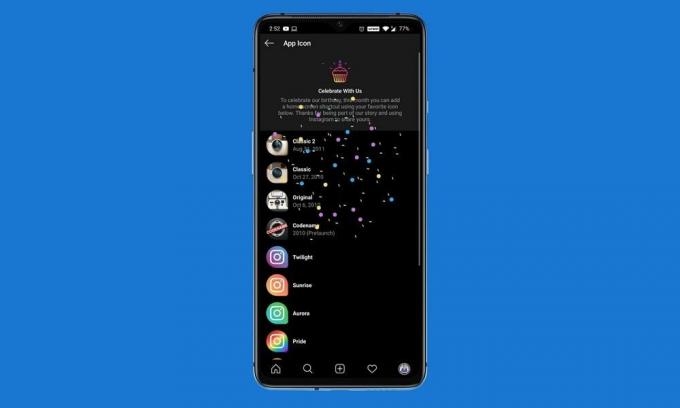
Az Instagram alkalmazás ikonjának megváltoztatása Android és iOS rendszeren
A lépések megkezdése előtt győződjön meg arról, hogy a 163.0.0.6.122 vagy újabb verziót futtatja Android-eszközén, vagy a 162.0 vagy újabb verziót az iOS rendszeren. Ha nem ez a helyzet, akkor irány a Alkalmazásbolt vagy A Play Áruház és frissítse az alkalmazást. Ezt követően folytathatja az alábbi utasításokat:
- Indítsa el eszközén az Instagram alkalmazást.
- Most menjen át a Profiljához (a jobb alsó alsó avatár).
- Érintse meg a jobb felső sarokban található hamburger menüt (három vízszintes vonal).

- Ezután érintse meg az alul található Beállítások elemet.
- Miután elérte a Beállítások menüt, csúsztassa lefelé az ujját, amíg meg nem jelenik egy csomó hangulatjel.
- Ezután konfettivel fogják fogadni, és a rejtett alkalmazásikon képernyőre viszik.
- Érintse meg a kívánt ikont a listából, majd érintse meg az Add Add gombra.

Ez az. Ezek voltak a lépések az Instagram alkalmazás ikonjának megváltoztatására Android és iOS rendszereken. Ne feledje, hogy Android rendszeren az újonnan kiválasztott ikon csak parancsikonként jelenik meg a kezdőképernyőn. Még mindig megkapja az eredeti ikont az App Drawerben. Ennek ellenére mondja el nekünk kedvenc ikonját vagy ikonjait a listáról. Kerekítés, íme néhány iPhone tippek és trükkök, Számítógépes tippek és trükkök, és Android tippek és trükkök hogy neked is meg kellene nézned.